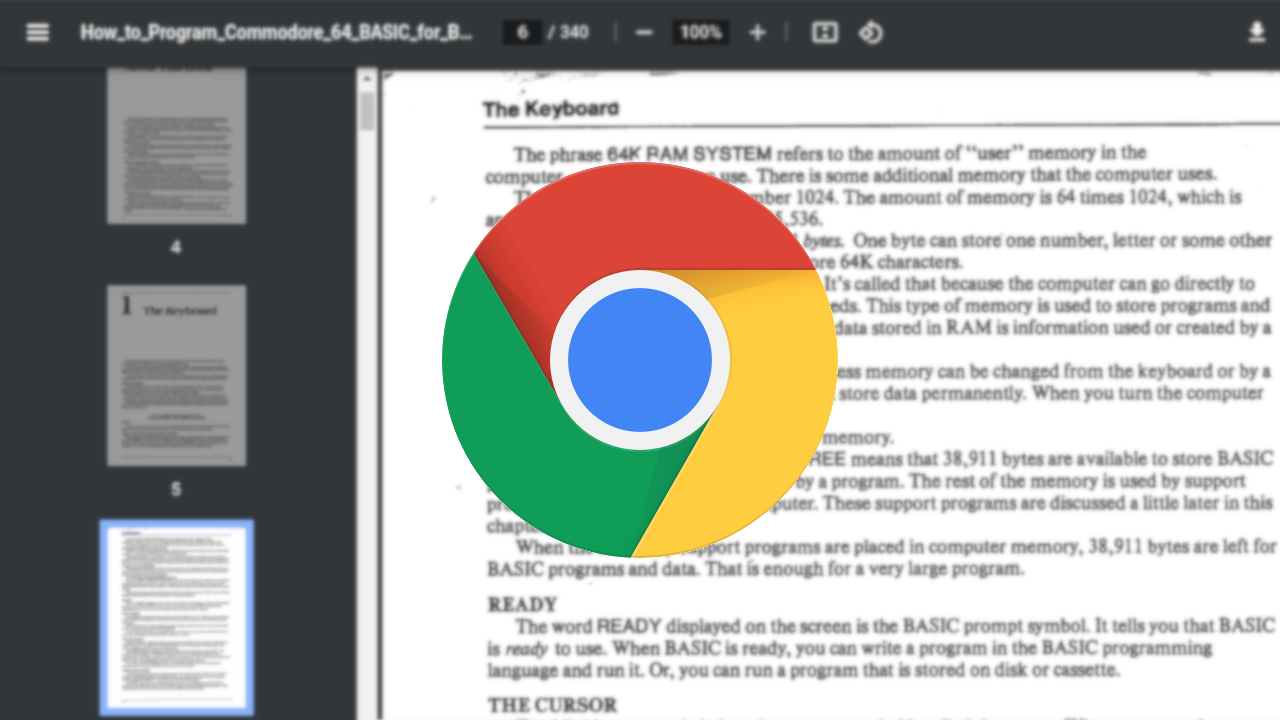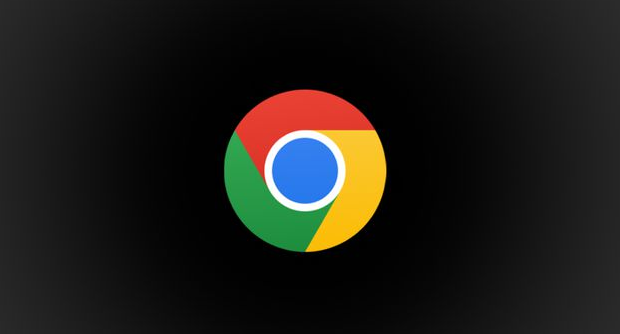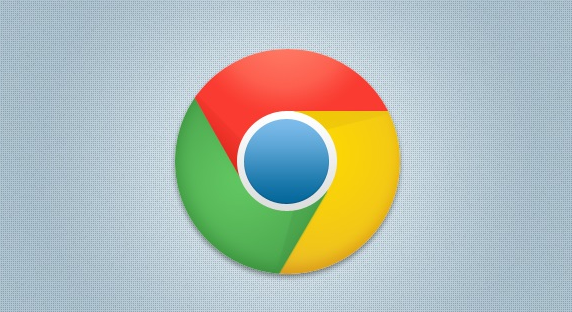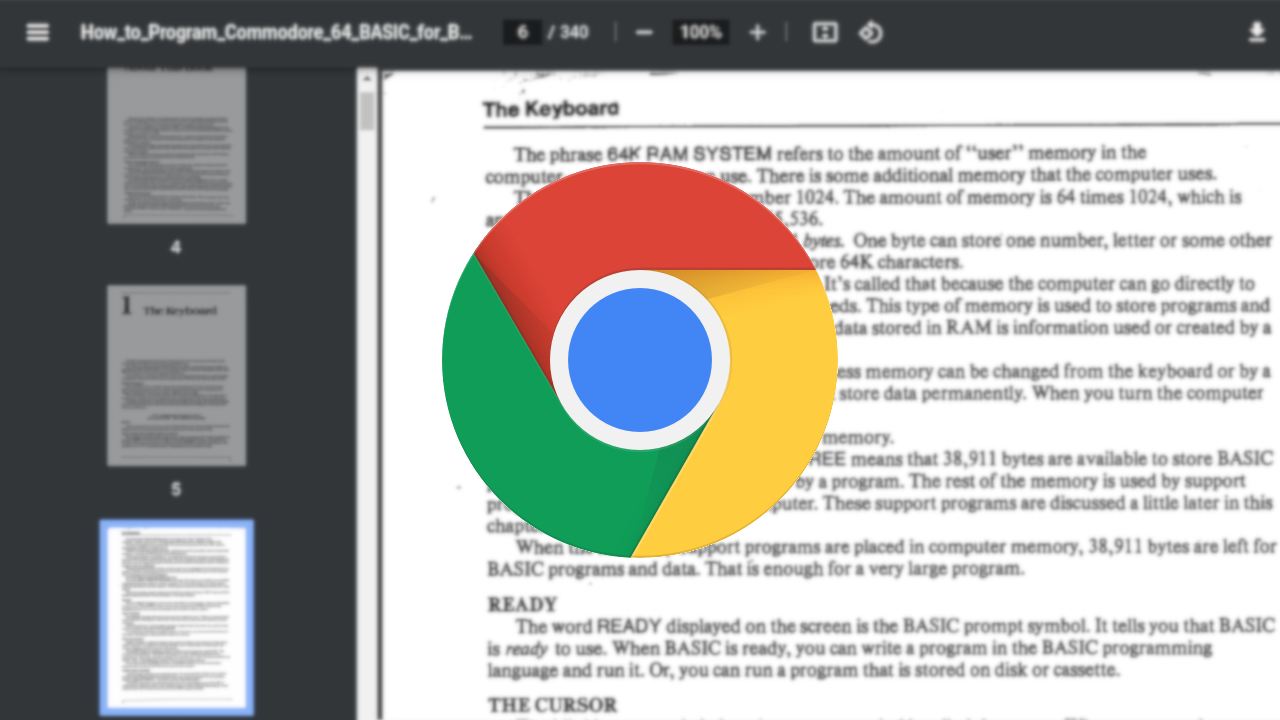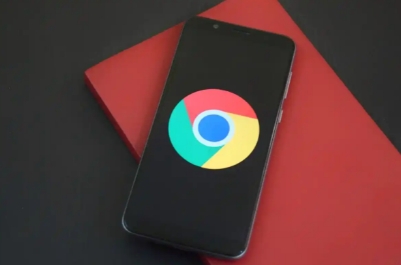详情介绍

1. 基础快捷键操作
- 切换标签页:按`Ctrl+Tab`(Windows/Linux)或`Command+Option+RightArrow`(Mac)可向前切换到下一个标签页,`Ctrl+Shift+Tab`或`Command+Option+LeftArrow`则向后切换。直接按`Ctrl+1`至`Ctrl+8`可跳转到第1至第8个标签页,`Ctrl+9`快速定位到最后一个标签页。
- 关闭与恢复标签页:`Ctrl+W`或`Command+W`关闭当前标签页,`Ctrl+Shift+T`或`Command+Shift+T`恢复最近关闭的标签页(最多支持10个)。
2. 鼠标与触控操作
- 滚轮切换:按住`Ctrl`(Windows/Linux)或`Command`(Mac)键后滚动鼠标滚轮,可快速浏览标签页。
- 拖拽排序:直接拖动标签页调整顺序,重要页面可右键“固定”在左侧,减少空间占用。
- 触控手势:在平板或触屏设备上,通过顶部工具栏左右滑动可切换标签页。
3. 高效管理工具
- 标签页分组:右键点击标签页选择“添加标签页到新组”,为相关任务分类并命名,便于批量切换和管理。
- 静音功能:右键播放音频的标签页,选择“静音标签页”,避免多任务干扰。
- 扩展程序:安装`OneTab`可保存所有标签页为列表,释放内存;`Workona Tab Manager`支持分组命名,提升复杂任务处理效率。
4. 视图与定位优化
- 快速定位标签页:按`Ctrl+Shift+F`或`Command+Shift+F`打开搜索框,输入关键词定位含特定内容的标签页。
- 任务管理器监控:按`Shift+Esc`或`Command+Option+Esc`打开任务管理器,关闭占用资源过高的标签页,提升浏览器响应速度。
如需进一步帮助,可访问Chrome帮助中心或联系谷歌技术支持获取详细指南。